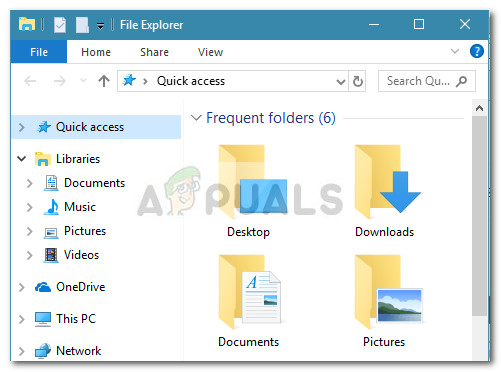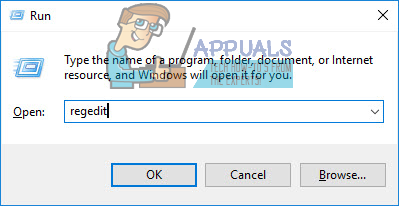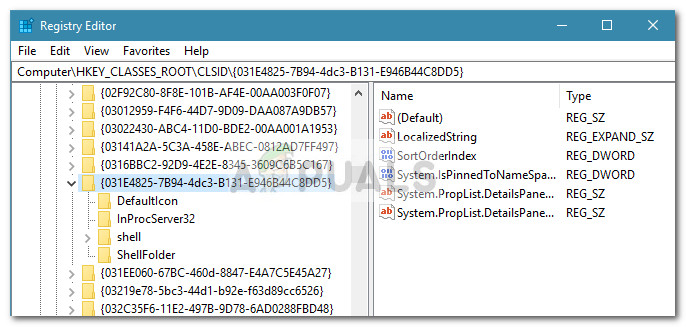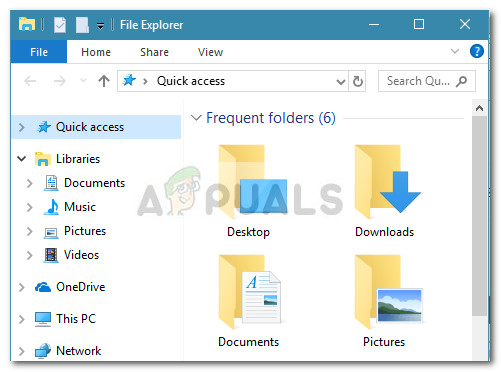اگر آپ تیزی سے قریب آنے کے لئے فائل ایکسپلورر کے دائیں بائیں پین کے استعمال سے واقف ہیں تو ، آپ نے محسوس کیا ہوگا کہ ونڈوز 10 کے آغاز کے ساتھ ہی لائبریریوں کے فولڈر کو اس کے نیچے منتقل کردیا گیا ہے۔ 'یہ پی سی' (کمپیوٹر) فولڈر اب تک (ونڈوز 8 پر) ، لائبریریاں فولڈر کے اوپر واقع تھا 'یہ پی سی' (کمپیوٹر) فولڈر

یہ ایک بڑی بات کی طرح نہیں لگ سکتا ہے ، لیکن اگر آپ اپنے کام کو زیادہ سے زیادہ ہموار کرنا چاہتے ہیں تو ، اس طرح کی ایک چھوٹی سی تبدیلی آپ کے ورک فلو کو متاثر کرتی ہے۔ خوش قسمتی سے ، آپ اس کو منتقل کرسکتے ہیں لائبریریاں اوپر فولڈر یہ پی سی اور موجودہ پرانے طرز عمل کو نقل کریں ونڈوز 8 اور ونڈوز 8.1 .
ونڈوز 10 میں اس پی سی کے اوپر لائبریریوں کے فولڈر کو منتقل کرنا
پرانے ونڈوز 8 آرڈر کو نقل کرنے کے لئے اس پی سی کے اوپر لائبریریوں کے فولڈر کو منتقل کرنا آپ کو معمولی رجسٹری موافقت کرنے کی ضرورت ہوگی۔ پریشان ہونے کی کوئی بات نہیں کیوں کہ اقدامات بالکل آسان ہیں اور ہم آپ کو پوری طرح سے راہنمائی کریں گے۔
نوٹ: یاد رکھیں کہ اس کے کام کرنے کے ل you ، آپ کو ایڈمنسٹریٹر اکاؤنٹ استعمال کرنا ہوگا۔
یہاں کی پوزیشن کو تبدیل کرنے کے طریق کار کے بارے میں ایک فوری ہدایت نامہ ہے لائبریریاں کے دائیں ہاتھ والے مینو میں فولڈر فائل ایکسپلورر :
- دبائیں ونڈوز کی + R رن ونڈو کھولنے کے ل. پھر ، ٹائپ کریں “ regedit ”اور مارا داخل کریں کھولنے کے لئے رجسٹری ایڈیٹر .
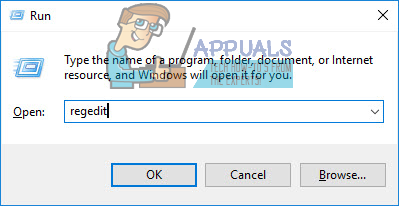
- رجسٹری ایڈیٹر کے بائیں پین کا استعمال کرتے ہوئے ، پر جائیں HKEY_CLASSES_ROOT CLSID 1 031E4825-7B94-4dc3-B131-E946B44C8DD5}
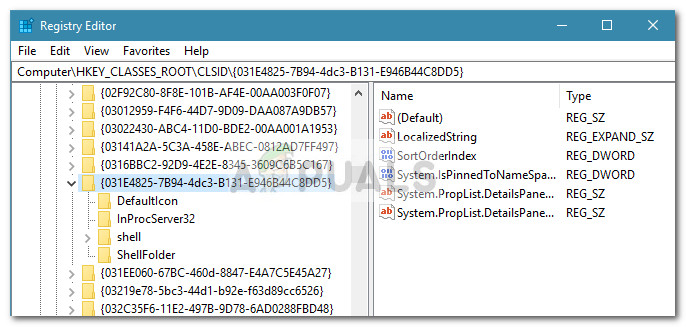
- دائیں ہاتھ کے پینل میں جائیں اور ڈبل پر کلک کریں SortOrderIndex۔ اس کے بعد ، سیٹ کریں بنیاد کرنے کے لئے اعشاریہ اور تبدیل کریں ویلیو ڈیٹا سے 84 کرنے کے لئے پچاس (یا اس سے بھی کم قدر)۔ مارنے کے بعد ٹھیک ہے ان تبدیلیوں کو بچانے کے ل you جو آپ محفوظ طریقے سے بند کرسکتے ہیں رجسٹری ایڈیٹر .

- اب جانچ کرنے کے لئے کہ تبدیلیاں جہاں کامیاب ہیں ، کوئی بند کریں فائل ایکسپلورر ونڈو اور ایک اور بالکل نیا ونڈو کھولیں۔ آپ کو محسوس کرنا چاہئے کہ لائبریریاں فولڈر اب عمدہ طور پر اوپر کھڑا ہے یہ پی سی (جیسے اس کی عادت تھی)۔